Un éditeur de texte adossé à une stockage en ligne, ce n’est ni nouveau ni très original. Côté Microsoft, avec OneDrive vous avez Word et OneNote. Chez Google, Drive et Docs sont intimement liés. Et même Box propose sa solution maison appelée Box Notes. Il n’est donc pas si surprenant que Dropbox s’y mette également.

Nous allons évaluer Dropbox Paper de deux façons. Tout d’abord comme une application de prise de notes, avec l’aide de ma check-list. Nous pourrons ainsi positionner Dropbox Paper face à Evernote, OneNote, et les 4 autres applications que j’ai déjà évaluées. Et puis nous regarderons comment Dropbox Paper peut être utile aux utilisateurs de Dropbox. Car c’est peut-être cette utilisation la clé du produit : améliorer l’usage de Dropbox.
A qui s’adresse Dropbox Paper ?
Si vous avez Dropbox, vous avez Paper. Et ce, quel que soit votre niveau de license Dropbox. Dropbox Paper est gratuit, vous pouvez créer un nombre illimité de documents et travailler à plusieurs dessus. La seule limite est la taille de votre stockage Dropbox.
Corollaire de cette situation : vous n’avez pas besoin de créer un nouveau couple utilisateur / mot de passe pour utiliser Paper. Et vous n’avez pas plus à vous soucier de respect de la vie privée et emplacement des données. Ce qui est vrai pour vos documents stockés dans votre Dropbox s’applique également à vos documents Dropbox Paper.
3 cas d’usage présentés par Dropbox
Directement issus de la page d’accueil, voici les 3 cas d’usages envisagés :
- Planifier des projets : listes de tâches, diagramme de Gantt, intégration et aperçu des fichiers stockés sur votre dropbox, lien entre documents Paper
- Partager des idées : co-édition avec commentaires et annotations, ajout d’images, vidéos et sons
- Prendre et diffuser les notes de réunions : modèles de notes, édition en temps réel, listes de tâches avec @mention des personnes, intégration avec le calendrier
Dropbox Paper en tant qu’application de prise de notes – la checklist
Dans un premier temps, nous allons évaluer Dropbox Paper en tant qu’application de prise de notes. En concurrent frontal d’Evernote, OneNote et quelques autres. Pour cela, nous allons suivre la checklist introduite en mars 2019.
Nous aborderons ensuite les spécificités de l’outil.

1- Ecrire
Comme Evernote et Coda, Dropbox Paper fonctionne sur un placement linéaire des éléments, les uns sous les autres.
Dropbox Paper gère les cases à cocher, via l’option “checklist”. Ensuite, un peu comme OneNote, vous pouvez afficher toutes les tâches où qu’elles se trouvent. Et les classer par date, document, et bien entendu personne à qui elles sont affectées.

Par défaut, Dropbox Paper supporte un format riche, avec les titres de niveau 1 à 3, les classiques gras, italique et souligné, et plusieurs couleurs de surlignage. Et, comme pour Coda, pas de choix pour la police de caractères. En revanche vous pouvez insérer des émoticônes en tapant simplement : suivi du nom de l’émoticône, comme Slack et Coda le fait déjà. Et vous pouvez insérer des GIF en tapant simplement /gif et le type de sujet. Une fonction très anecdotique, car vous ne pouvez pas choisir plusieurs propositions, contrairement à Slack.
Les tableaux sont assez semblables à ceux d’Evernote ou OneNote. Et ils ne servent qu’à afficher des informations, pas de calculs possibles. Un point intéressant : vous pouvez trier le tableau en cliquant sur les titres des colonnes.
Au niveau des modèles, Dropbox Paper propose une bibliothèque de modèles avec déjà 24 propositions en français. De plus, chacun de vos documents peut également devenir un modèle avec un simple “Enregistrer comme modèle”.

Dernier point de cette section Ecriture, dans les versions smartphone et tablette, vous pouvez ajouter des dessins à la main. Il n’est pas question ici de reconnaissance d’écriture, mais bien de dessin.
2- Collecter
Rappelons-le, Dropbox Paper s’appuie sur l’écosystème Dropbox. S’il n’existe de pas de Web Clipper à proprement parler, vous pouvez quand même enregistrer une page web sur Dropbox à partir de votre navigateur mobile.
De la même façon, l’application mobile Dropbox permet de scanner des documents en les améliorant, comme Evernote et OneNote le proposent déjà. En revanche, le scan ne va pas directement dans Dropbox Paper. Vous devrez l’insérer dans votre document dans un deuxième temps.
Je n’ai pas trouvé de scan de cartes de visite, ni de création de document par email. S’il existe bien une passerelle entre GMail et Dropbox, elle ne fonctionne aujourd’hui que dans un sens.
3- Organiser
Pas d’étiquettes pour classer vos documents Paper. Les deux seules options sont les Dossiers et la mise en favori.
Et en terme de raccourcis justement, Dropbox vous propose de mettre les documents en favoris. Ils apparaitront ainsi avec une étoile à côté du nom, ainsi que dans l’onglet “Favoris”.

Au niveau classement, on est assez proche de la proposition d’Evernote : on peut trier les documents par date ou par personne. Et c’est à peu près tout.
Notons néanmoins dans ce chapitre la présence d’une mini table des matières à gauche de votre document, qui permet d’avoir une vue globale des sections.
4- Trouver
La barre de recherche est présente dans les documents, et dans la page d’accueil de Paper. Et fonctionne de la manière la plus simple, sans opérateurs : juste le texte que vous recherchez. A noter que vous pouvez identifier des thèmes avec #, qui devient un élément cliquable de votre document. Cet usage du hashtag permet de retrouver rapidement tous les documents sur le même thème.
Dernier point intéressant concernant les recherches : l’affichage d’une miniature du document au survol de son nom.

Dropbox ne propose pas sauvegarder les recherches. Et il ne cherche pas non plus dans les pièces jointes.
5- Partager
Dropbox Paper intègre une petite fonctionnalité d’annotation d’images. En effet vous pouvez ajouter un commentaire sur un endroit précis de l’image chargée dans le document Paper. C’est plus une fonctionnalité de travail collaboratif, qui trouvera son utilité dans les revues collectives de visuels.

Pour le partage, vous pouvez partager au niveau document ou dossier. Et les deux niveaux sont disponibles : lecture seule ou édition. Notez que pour ce dernier mode, l’édition se fait collaborative, et en temps réel, à la manière de Google Docs.
Concernant les formats d’export, 3 possibilités sont offertes : PDF, Word (docx) ou Markdown.
6- Et le reste
Comme pour le reste de vos fichiers Dropbox, les documents Paper peuvent être accessibles hors ligne, y compris avec la version gratuite.
Dropbox Paper est disponible sur toutes les plateformes. Dans le navigateur pour PC et Mac. Et sous forme d’ application dédiée pour iOS et Android.
Au niveau des intégrations, Paper peut s’appuyer sur celles de Dropbox, mais pas toutes. Par exemple, pas d’action Zapier pour ajouter du texte à un document. En revanche, il bénéficie d’une large palette d’imports, que je détaille juste après.
Pour le prix, je l’ai dit en introduction, c’est simple : Dropbox Paper est gratuit.
Enfin pour le stockage, les documents Paper sont bien évidemment stockés (et synchronisés) dans votre Dropbox. C’est donc le même niveau de sécurité et les mêmes emplacements. A savoir des serveurs situés aux Etats-Unis. Sauf pour certains utilisateurs Business où les données peuvent être stockées en Allemagne, en Australie et au Japon.
Les différenciateurs de Dropbox Paper
Des dizaines de formats en natif
Les documents Dropbox Paper peut afficher tous les formats supportés par Dropbox.
La liste exhaustive est trop longue. On retrouve 8 catégories :
- les présentations (Powerpoint, Keynote, Open Office, Adobe XD)
- les images (une quarantaine de formats dont les classiques JPG, PNG et GIF, et aussi Illustrator, HEIC, SVG, webp)
- les vidéos (ici aussi une vingtaine de formats, dont avi, mp4, m4v, mkv, mov et aussi vob, webm et wmv)
- les archives ZIP, dans une vingtaine de formats différents (uniquement la liste des fichiers contenus dans l’archive)
- les fichiers audio (aac, m4a, mp3, ogg, wma, …)
- les fichiers texte et assimilés (langages de programmation, markdown, et txt)
- les documents (CSV, Word, Excel, Pages, Numbers, Open Office, PDF, Sketch)
- les liens (url) qui s’affichent sous forme de miniature, comme sur Coda ou Notion
On le voit, sur ce chapitre Dropbox est imbattable.
La timeline, un Gantt rapide à faire
On est presque dans la gestion de projet ! La timeline permet d’insérer
Pour chaque élément, vous pouvez ajouter des membres, des notes et identifier des jalons. Et l’échelle de temps est également modulable, pour s’adapter à la durée de vos projets.
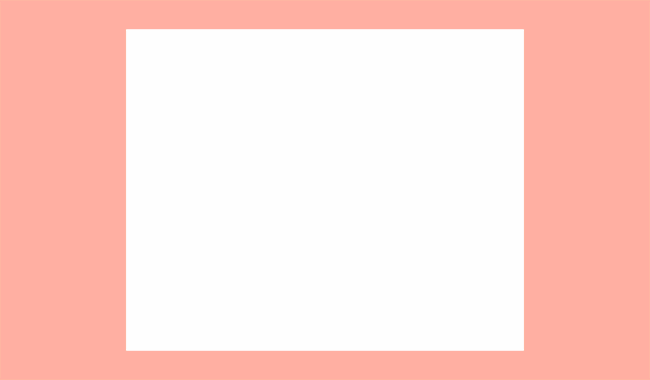
Attention il ne s’agit pas d’un véritable diagramme de Gantt. Si les jalons sont bien présents, on ne peut pas définir de dépendances entre les éléments. La “ligne de temps” sert surtout à visualiser un projet et une charge de travail.
Alors, Dropbox Paper, j’adopte ou pas ?
Le site Cloudwards a publié un test assez critique. Et le titre est assez parlant : “Un outil limité avec un usage limité”. Que reprochent-ils à Dropbox Paper ? Un ciblage incertain avec des alternatives efficaces sur chacune de ses fonctionnalités-clés.
L’article détaille ensuite par usage les possibilités et limites :
- pour la création de contenu : pas de vérification orthographique, de meilleures options pour des documents textuels, et une organisation de la page limitée à la verticalité (comme Evernote)
- pour le travail collaboratif : du même niveau que Google Docs, sans la vérification orthographique et le suivi des tâches ouvertes
- enfin pour les présentations : certes il y a un mode Présentation, très semblable à Evernote, mais sans réel contrôle ou transitions (uniquement du scroll). Le bénéfice du mode Présentation de Dropbox Paper, ce sont les multiples intégrations
Et si on l’utilisait différemment ?
Les deux forces de Dropbox Paper, ce sont son intégration dans votre Dropbox, et avec les types de fichiers supportés nativement par Dropbox. Et si, au lieu d’en faire une n-ième application de prise de notes, j’essayais plutôt de l’utiliser dans son écosystème ?
En 2018, Evernote avait lancé les Espaces, pour permettre de structurer le contenu présent dans les différents carnets de notes partagés. Les espaces “rassemblent les personnes, les projets et les idées pour permettre à votre équipe de réaliser son meilleur travail”.

De la même manière, les nouveaux entrants comme Coda et Notion fonctionnent beaucoup sur le principe d’une page d’accueil, qui permet ensuite de naviguer vers les différents contenus. Un peu à la manière d’un wiki.

Si je reprends cette idée avec Dropbox Paper, je peux construire une page qui fasse des liens vers les autres documents stockés dans ma dropbox. Et j’utilise du coup mon document Paper comme point d’entrée visuel vers le contenu stocké en ligne.
J’ai fait l’exercice avec les différents contenus promotionnels que j’ai produits pour les formations OutilsNum. Et le résultat est plutôt sympathique. Je vous laisse juger.

La page complète est consultable en suivant ce lien.
C’est d’ailleurs l’autre intérêt : vous pouvez ainsi constituer des pages d’information voire des portfolio partageables en interne et aussi avec vos partenaires.
Pour aller plus loin
Si vous avez un compte Dropbox, testez sans tarder et voyez ce que vous pouvez faire de Paper. C’est ici : https://paper.dropbox.com/
Mettez vos usages en commentaire.
En complément, Dropbox a publié une liste de 15 astuces à connaîtres pour Paper



Cette publication a un commentaire
Je rejoins tout à fait les conclusions de votre article. Je travaille dans des projets européens de type Erasmus+ qui rassemblent des équipes éparpillées aux quatre coins du continent et j’utilise Dropbox pour le partage et la collaboration. Paper me permet de rassembler dans un même document un diagramme de Gantt, des liens vers des applications externes, des images, etc. Une façon simple et intuitive d’informer et d’impliquer les équipes à distance avec des publications de niveau professionnel.